win7投屏到电视的方法 win7怎么无线投屏
更新时间:2023-04-18 14:26:18作者:zheng
如果我们觉得win7电脑的屏幕不够大,在看影视的时候体验不是很好,就可以将电脑画面无线投屏到电视,今天小编教大家win7投屏到电视的方法,操作很简单,大家跟着我的方法来操作吧。
具体方法:
1.在电脑的控制面板中,找到【网络和Internet】—【网络共享中心】。见图:
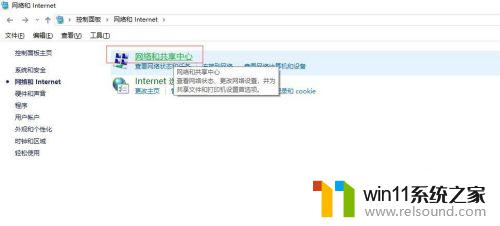
2.点击打开左上方的【更改高级共享设置】或者是直接右键【网上邻居】—【网络共享中心】—【更改高级共享设置】。见图:
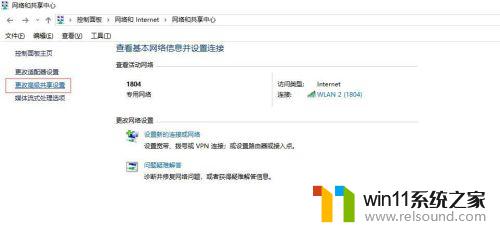
3.下滑找到【流媒体选项】,点击启用流媒体。见图:
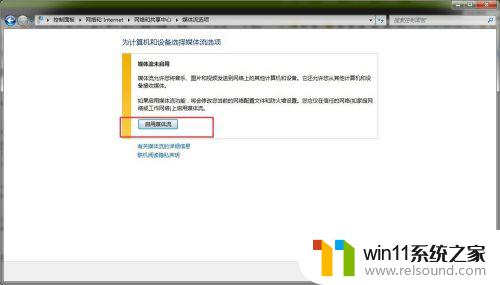
4.点击“选择媒体流选项...”。见图:
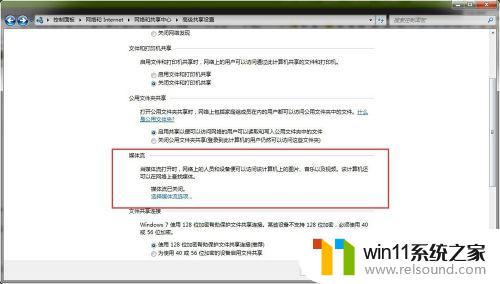
5.在自定义选项下全部设置为“已允许”状态,再点击“确定”按钮。见图:
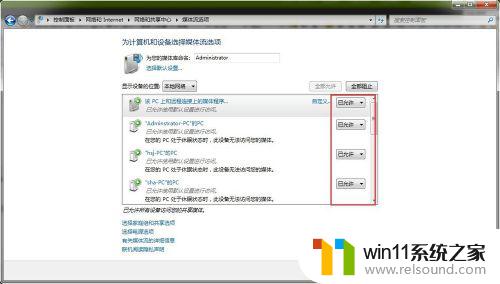
以上就是win7投屏到电视的方法的全部内容,碰到同样情况的朋友们赶紧参照小编的方法来处理吧,希望能够对大家有所帮助。















